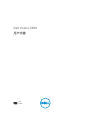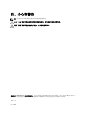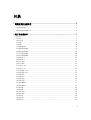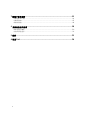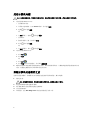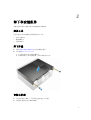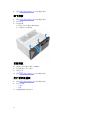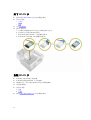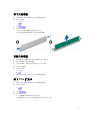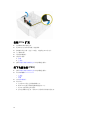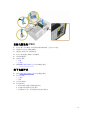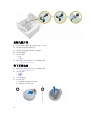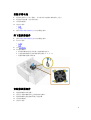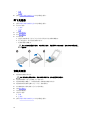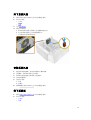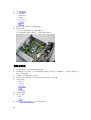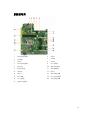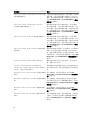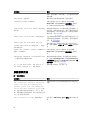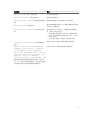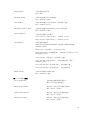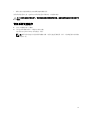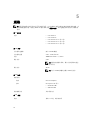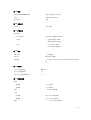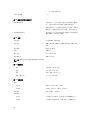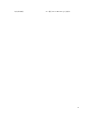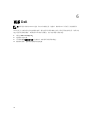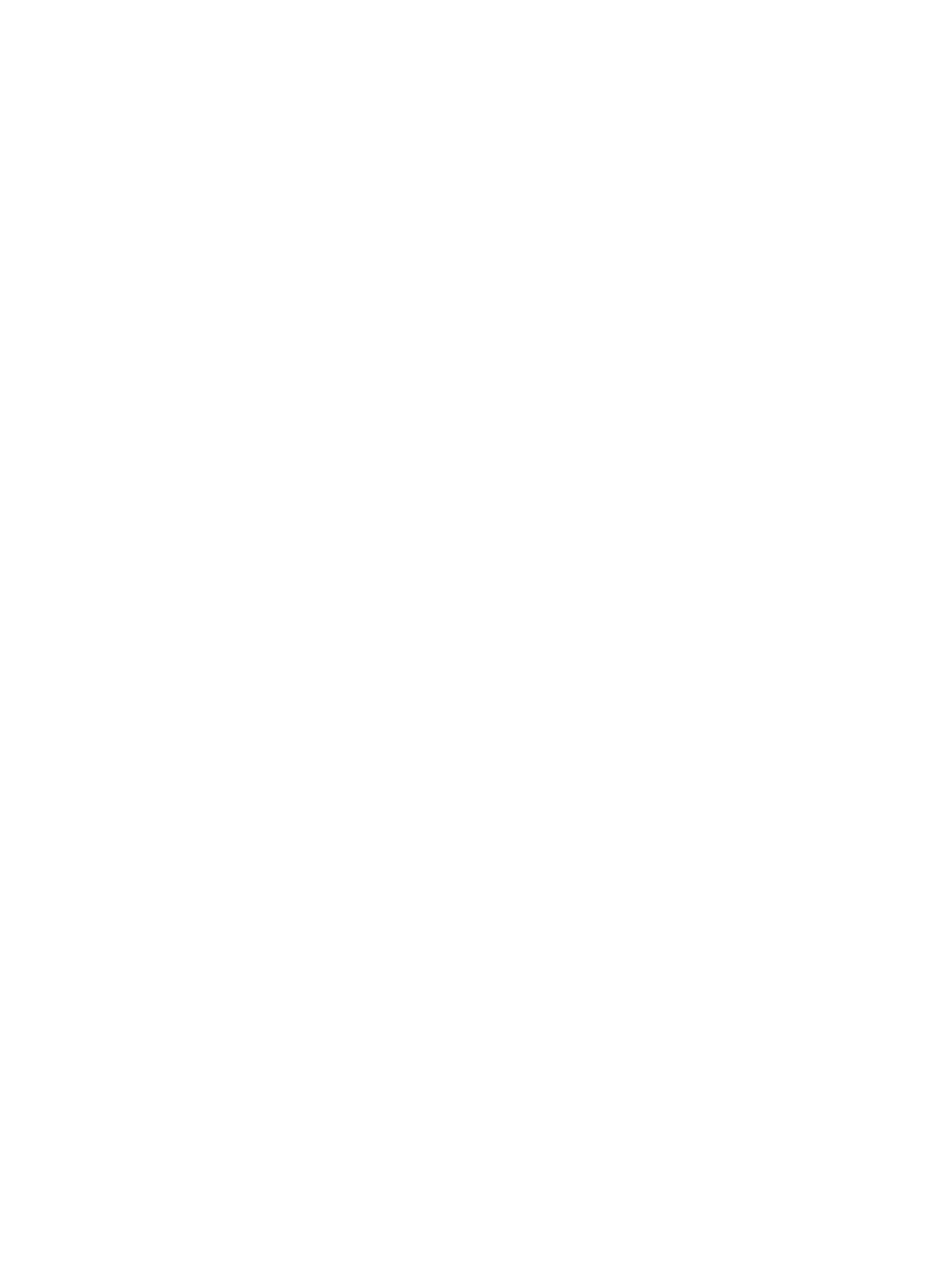
目录
1 拆装计算机内部组件............................................................................................... 5
拆装计算机内部组件之前........................................................................................................................5
关闭计算机电源......................................................................................................................................6
拆装计算机内部组件之后....................................................................................................................... 6
2 卸下和安装组件.......................................................................................................7
建议工具................................................................................................................................................. 7
卸下护盖................................................................................................................................................. 7
安装主机盖..............................................................................................................................................7
卸下挡板.................................................................................................................................................8
安装挡板.................................................................................................................................................8
打开前挡板盖板......................................................................................................................................8
卸下硬盘驱动器部件...............................................................................................................................9
安装硬盘驱动器部件.............................................................................................................................10
卸下光盘驱动器部件.............................................................................................................................10
安装光盘驱动器部件............................................................................................................................. 11
卸下 WLAN 卡.......................................................................................................................................12
安装 WLAN 卡.......................................................................................................................................12
卸下内存模块........................................................................................................................................13
安装内存模块........................................................................................................................................13
卸下 PCIe 扩充卡..................................................................................................................................13
安装 PCIe 扩充..................................................................................................................................... 14
卸下电源设备 (PSU)..............................................................................................................................14
安装电源设备 (PSU).............................................................................................................................. 15
卸下电源开关........................................................................................................................................15
安装电源开关........................................................................................................................................16
卸下币形电池........................................................................................................................................16
安装币形电池........................................................................................................................................ 17
卸下散热器部件.................................................................................................................................... 17
安装散热器部件.................................................................................................................................... 17
卸下处理器........................................................................................................................................... 18
安装处理器........................................................................................................................................... 18
卸下系统风扇........................................................................................................................................19
安装系统风扇........................................................................................................................................19
卸下系统板........................................................................................................................................... 19
安装系统板...........................................................................................................................................20
系统板布局............................................................................................................................................21
3


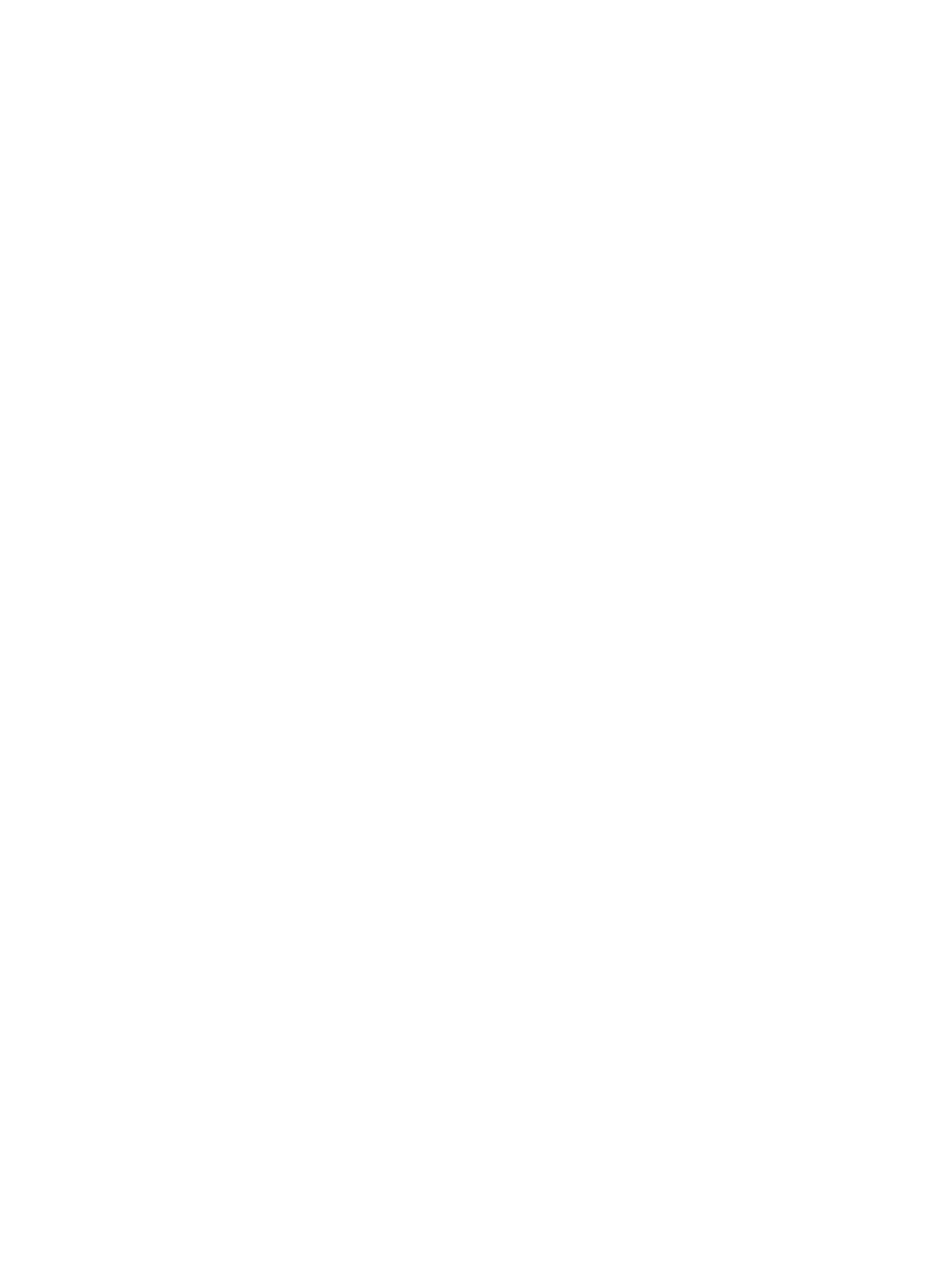












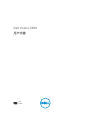 1
1
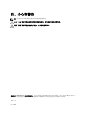 2
2
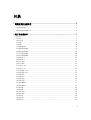 3
3
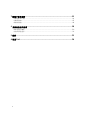 4
4
 5
5
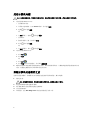 6
6
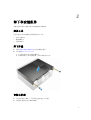 7
7
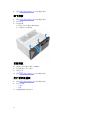 8
8
 9
9
 10
10
 11
11
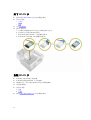 12
12
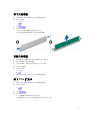 13
13
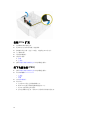 14
14
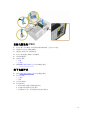 15
15
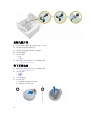 16
16
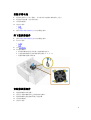 17
17
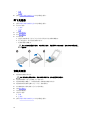 18
18
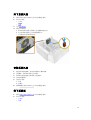 19
19
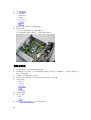 20
20
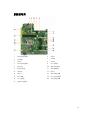 21
21
 22
22
 23
23
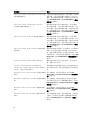 24
24
 25
25
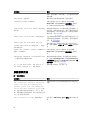 26
26
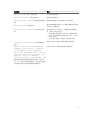 27
27
 28
28
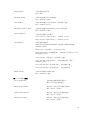 29
29
 30
30
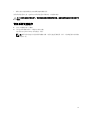 31
31
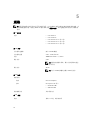 32
32
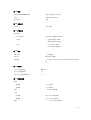 33
33
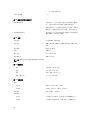 34
34
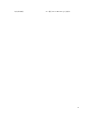 35
35
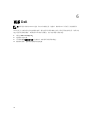 36
36